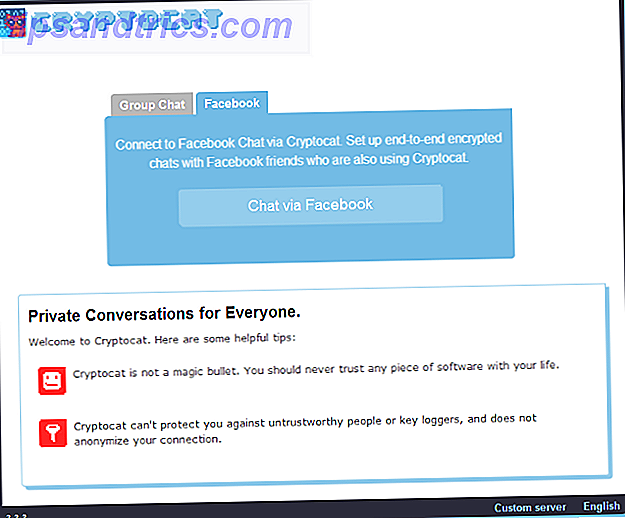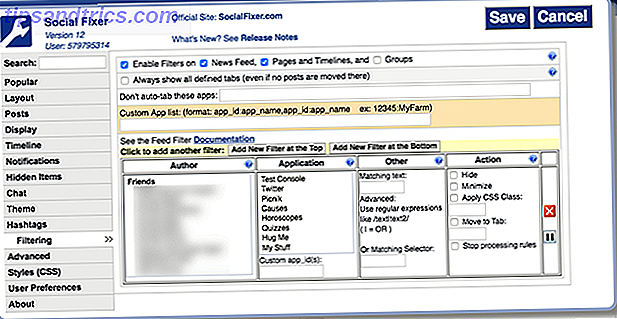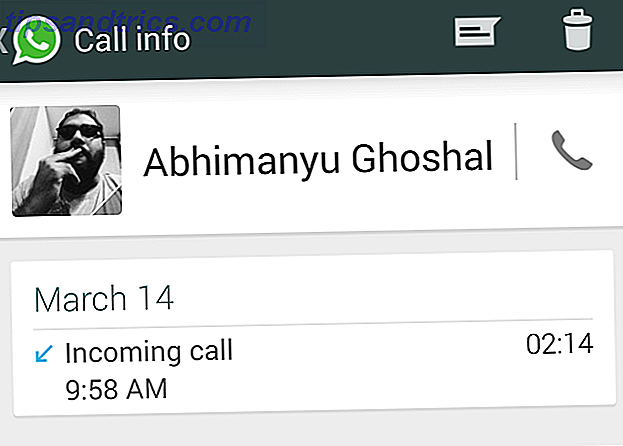Google Slides, que es la alternativa de Google a PowerPoint, le permite realizar presentaciones en línea desde cualquier lugar Cómo realizar una presentación en línea desde cualquier lugar Cómo realizar una presentación en línea desde cualquier lugar ¿Trabaja con un equipo global o desde casa? La capacidad de dar una presentación en tiempo real es una necesidad profesional. Aquí hay cinco herramientas para presentar desde cualquier lugar del mundo. Lee mas . Es genial si no quiere pagar el paquete completo de Microsoft Office o si ya está integrado en el ecosistema de Google.
Aunque Slides no tiene todas las características avanzadas de PowerPoint, sí tiene mucho que ofrecer. Desafortunadamente, muchas de las opciones están ocultas en lugares confusos. Por ejemplo, muchas personas no saben que puede configurar fácilmente sus presentaciones para que se repitan automáticamente.
Primero, haz clic en el botón azul Compartir en la esquina superior derecha de la página. Haga clic en Avanzado en la esquina inferior derecha de la ventana emergente para ver todas las opciones y asegúrese de que el archivo esté accesible para cualquier persona que tenga el enlace. Iniciar sesión en Google Drive y compartir archivos es más fácil. Iniciar sesión en Google Drive y compartir archivos es más fácil Google Drive es un servicio de almacenamiento en la nube y de oficina en línea que viene con 15 GB de almacenamiento gratuito y opciones de colaboración ingeniosas. Le mostramos cómo acceder y compartir documentos con otros. Leer más (no puede ser privado, ya que es por defecto). No te preocupes incluso cuando haces esto, nadie puede verlo a menos que les envíes la URL.
A continuación, vaya a Archivo> Publicar en la Web ... y verá un cuadro con la configuración para compartir. Aquí puede elegir con qué frecuencia avanzar automáticamente las diapositivas, así como Reiniciar el cuadro de diapositivas para mantenerlo en funcionamiento.
Una vez que haga clic en Publicar, recibirá una URL para su presentación. ¡Pegue eso en una nueva pestaña y su presentación de bucle automático estará lista!
Si la cantidad de tiempo que desea entre diapositivas no se muestra en el cuadro desplegable, puede configurarlo editando la URL.
En el ejemplo que se muestra a continuación, los delayms = 20000 muestran el tiempo de retardo en milisegundos. (20, 000 ms es 20 segundos.) Puede ajustar esto a lo que quiera y también puede establecer start = true para start = false si no desea que la presentación comience hasta que la active.
https://docs.google.com/presentation/d/.../pub?start=true&loop=true&delayms=20000
Antes de su próxima presentación, tómese un momento para repasar los consejos importantes de PowerPoint 5 Sugerencias de Powerpoint para mejorar sus habilidades de presentación durante la noche 5 Consejos de Powerpoint para mejorar sus habilidades de presentación durante la noche Usted sube al podio. Sus palmas están sudorosas, su corazón está acelerado, y justo cuando está a punto de abrir la boca y hablar, su mente se queda en blanco. ¿Necesitas ayuda? Lee mas .
¿Alguna vez has hecho una presentación de diapositivas? ¿Prefieres diapositivas de Google o PowerPoint? ¡Danos tu opinión en los comentarios!
Crédito de la imagen: lightpoet a través de Shutterstock.com